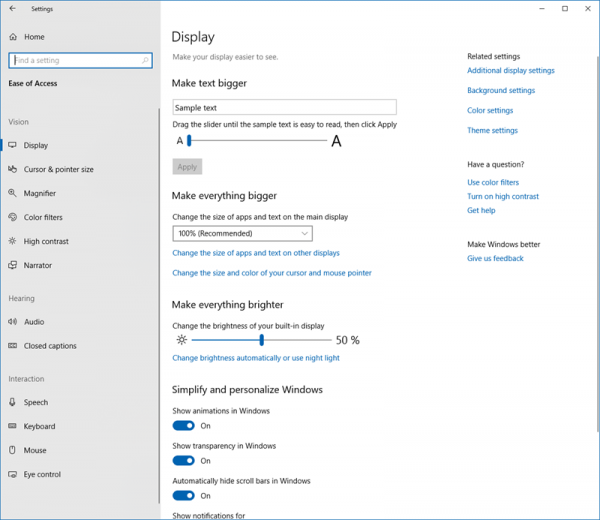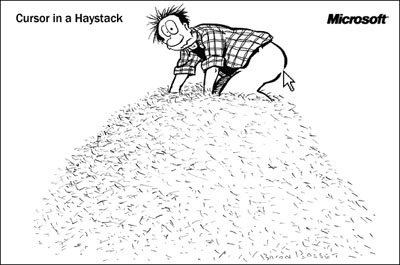Windows 11/10Windows XP 에 익숙했던 노인은 몇 가지 새로운 기술을 배워야 합니다. 이메일 확인, 컴퓨터에서 YouTube(YouTube) 검색 및 시청과 같은 기본적인 작업을 수행할 수 있도록 노인 가족을 위해 Windows 11/10 을 구성하는 방법을 찾고 있다면 이 가이드는 다음을 위한 PC 설정 방법에 대한 몇 가지 지침을 제공합니다. 노인.
(Set)노인을 위한 Windows Windows 11/10설정

젊은 사람들과 달리 노인들은 기술에 익숙해지기가 어렵습니다. 노인들이 기술 발전에 보조를 맞추기 어렵고 Windows 10 을 사용하면 상황이 훨씬 더 복잡해질 수 있습니다. 고령자를 위한 컴퓨터를 설치하려면 여러분의 아이디어와 노력이 필요합니다. 다행히 Windows 는 노인의 작업을 덜 요구하는 노인을 위해 시스템을 쉽게 만들고 컴퓨터 액세스에 대한 모든 노력을 원활하게 유지하는 몇 가지 방법을 제공합니다.
이 기사에서는 노인들이 시스템 액세스를 용이하게 하고 Windows 컴퓨터를 문제 없이 사용할 수 있도록 Windows 11/10 컴퓨터 를 설정하는 몇 가지 팁과 요령에 대해 설명 합니다.
- 좋은 안티바이러스를 설치하세요
- 접근성 설정 변경
- 원치 않는 앱을 제거하고 원치 않는 프로그램이 백그라운드에서 실행되지 않도록 비활성화
- 사전 설치된 블로트웨어 제거
- 인터넷 연결 설정
- 필요한 소프트웨어 설치
- (Update)Windows 11/10 OS 및 설치된 소프트웨어 및 장치 (Device) 드라이버 (Drivers)업데이트
- (Remove)절전 모드에서 깨울 때 시스템 암호 제거
- (Setup)포인터의 위치를 표시 하도록 마우스 (Mouse) 속성 (Properties)설정
- 오픈 셸을 설치합니다.
이러한 제안을 자세히 살펴보겠습니다.
1] 좋은 바이러스 백신 설치
기본 Windows Defender 및 방화벽(Firewall) 은 PC를 보호하기에 충분히 강력하지만 일부 사용자 는 시스템이 유해한 맬웨어의 공격을 받는 것을 방지하고 여러 다른 보호 기능을 제공 하므로 우수한 무료 Internet Security Suite(good free Internet Security Suite) 또는 무료 바이러스 백신(free Antivirus) 설치를 고려할 수 있습니다. 모듈. 소프트웨어가 무료이므로 노인들이 잊어버릴 가능성이 있는 구독을 갱신할 필요가 없습니다! 노인에게 컴퓨터를 양도하기 전에 바이러스 백신을 설치하는 것이 좋습니다. 안티바이러스는 컴퓨터에 들어오는 위협이 있을 때 팝업 메시지로 사용자에게 경고합니다. 이 데이터 보안 유틸리티는 노인들이 스트레스 없이 인터넷을 검색하고 이메일을 확인하고 시청할 수 있도록 합니다.유튜브(YouTube) .
2] 접근성 설정 변경

접근성 은 이제 Windows 11 에서 (Windows 11)접근성(Access) 설정 이라고 하며 위와 같이 시스템(System) 설정 > 접근성(Accessibility) 에서 이러한 설정에 액세스할 수 있습니다 .(Accessibility)
접근성 oe 접근성 은 로그인 화면에서 접근성 설정을 할 수 있는 옵션을 제공하는 기능입니다. 노인들은 내레이터를 사용하여 디스플레이 없이 컴퓨터를 사용하고, 돋보기를 사용하여 화면의 콘텐츠를 확대하고, 키보드를 사용하여 고정 키, 필터 키 및 화면 키를 토글하는 데 도움이 되는 이러한 기능을 사용할 수 있습니다. 또한 사용자가 글꼴 크기, 마우스 포인터 크기를 늘리고 화면을 밝게 하고 마우스 키를 켜서 키패드를 사용할 수 있도록 도와줍니다.
아래와 같이 Windows 10 설정 > 접근성(Ease) 섹션 을 통해 이러한 모든 옵션을 사용할 수 있습니다 .(Access)
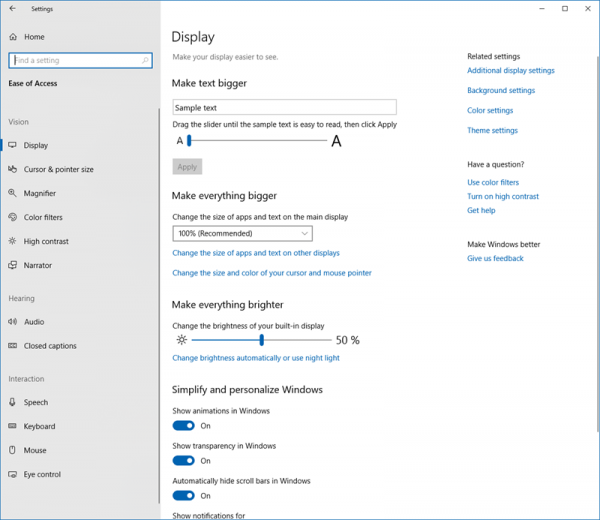
원하는 경우 스크린 부동산을 극대화하고 효과적으로 사용할(maximize and make effective use of Screen Real Estate) 수도 있습니다 .
3] 원치 않는 앱 제거 및 백그라운드에서 원치 않는 프로그램 실행 중지(Uninstall)
배터리 및 데이터 사용량을 절약하여 컴퓨터 사용 중 노인의 문제 없는 시간을 보장합니다. 이렇게 하려면 원치 않는 프로그램이 백그라운드에서 실행되는 것을 중지하기만 하면 됩니다.
- 설정(Settings) 으로 이동 하여 개인 정보 보호(Privacy) 로 이동합니다 .
- 백그라운드 앱을 클릭합니다.
- 앱이 백그라운드에서 실행되지 않도록 하려면 모든 앱의 토글 버튼을 끕니다.
원하지 않는 시작 프로그램을 제거(remove unwanted Startup programs) 할 수도 있습니다 .
4] 사전 설치된 블로트웨어 제거
고령자를 위한 새 Windows(Windows) 시스템을 설정하는 경우 블로트웨어라고도 하는 불필요한 사전 설치된 소프트웨어를 모두 제거하는 것이 좋습니다. Bloatware 는 많은 메모리 공간과 RAM 을 소모하므로 결국 시스템 속도가 느려질 수 있습니다. 게다가 데스크탑 곳곳에 흩어져 있는 불필요하고 많은 블로트웨어는 컴퓨터를 사용하는 동안 노인들에게 혼란을 줄 수 있습니다. Crapware 제거 도구(Crapware Removal Tool) 를 사용할 수 있습니다 .
5] 인터넷 연결 설정
PC 에 인터넷 연결을 설정(set up an internet connection) 해야 합니다 . WiFi 또는 이더넷(Ethernet) 인지 확인 하고 그에 따라 진행하십시오. 그들에게 노인을 위한 몇 가지 온라인 안전 수칙 가이드를 알려 주십시오 .
6] 필요한 소프트웨어 설치
Firefox 또는 Chrome , 7-Zip , Microsoft Office , VLC 미디어 플레이어, Microsoft Outlook , Skype 등과 같은 이메일 클라이언트와 같은 브라우저와 같은 타사 소프트웨어 설치를 고려할 수 있습니다 .
7] Windows OS(Update Windows OS) 및 설치된 소프트웨어 및 장치 (Device) 드라이버 업데이트(Drivers)
시스템을 노인에게 양도하는 경우 PC에 최신 드라이버를 설치하는 것이 좋습니다. 데스크탑에서 최신 드라이버 업데이트를 실행하면 컴퓨터를 안전하게 보호하고 노인이 컴퓨터를 사용하는 데 문제 없이 시간을 보낼 수 있습니다. 오래되고 결함이 있는 드라이버는 시스템 지연, 하드웨어 및 소프트웨어 문제를 일으킬 수 있으므로 컴퓨터의 하드웨어가 최신 업데이트와 호환되는지 확인해야 합니다. 즉, 전체 드라이버 업데이트를 수행하면 장치의 모든 문제를 해결하고 시스템 성능을 높일 수 있습니다.
8 ](] Remove) 절전 모드에서 깨울 때 시스템 암호 제거
보안 조치의 일환으로 우리는 일반적으로 컴퓨터가 절전 모드에서 깨어날 때마다 암호를 묻도록 시스템을 설정합니다. 이것은 시스템이 절전 모드에서 다시 시작할 때마다 암호를 묻는 메시지를 표시할 때 노인에게 혼동을 줄 수 있습니다. 고령자의 사용 편의성을 위해 절전 모드를 종료한 후 Windows 에 직접 로그인할 수 있도록 절전 암호를 제거하는 옵션을 구성합니다.
9] CTRL 키(CTRL Key) 를 누를 때 포인터의 위치를 표시하는 마우스 (Setup Mouse) 속성 설정(Properties)
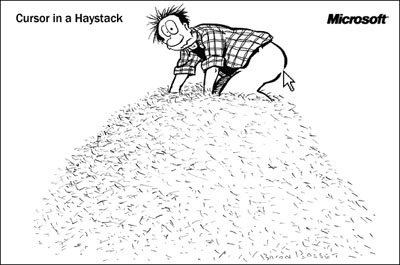
컴퓨터 화면이 크면 마우스 포인터가 사라질 수 있습니다. 이런 경우에는 컴퓨터 화면에서 포인터를 찾기 가 어렵습니다 . 고맙게도 Windows 는 (Windows)CTRL 키 를 누르는 즉시 커서 또는 포인터의 위치를 표시하는 옵션을 제공합니다 . 이 옵션을 활성화하려면 아래 단계를 따르십시오.
- (Navigate)제어판 으로 (Control Panel)이동 하여 하드웨어(Hardware) 및 소리(Sound) 를 클릭 합니다.
- 장치(Devices) 및 프린터(Printers) 옵션 에서 마우스(Mouse) 를 클릭하여 마우스 (Mouse)속성(Properties) 창 을 엽니다 .
- 포인터 옵션(Pointer Options) 탭 으로 이동 하여 Ctrl 키 를 누를 때 포인터 위치 표시 옵션을 선택합니다.(Show)
- 확인을 클릭하여 변경 사항을 적용합니다.
10] 오픈 셸 설치
오픈 셸(Open Shell) 을 사용 합니다. 노인들이 최근에 사용한 파일 및 응용 프로그램에 빠르게 액세스할 수 있도록 도와주는 무료 소프트웨어입니다. 이 소프트웨어를 사용하면 시작 메뉴를 다양한 스타일로 사용자 지정할 수 있습니다. 또한 사용자가 문서 및 프로그램을 쉽게 검색할 수 있습니다.
우리가 놓친 것이 있습니까? 공유하세요!
다음 읽기(Read next) : 초보자를 위한 기본 Windows 11 자습서 및 팁 .
How to set up Windows laptop for Senior citizens
Windows 11/10 requirеs some new skills to use with ease, and those seniors who mаy have been used to Windows 7 or Windows XP would need to learn a few new tricks. If you аre looking on how to configure Windows 11/10 for уour elderly family mеmbers to carry out basic things like сhecking email, browsing and watching YouTube оn a computer, then this guide offers sоme pointers on how tо go about setting up a PC for the elderly.
Set up a Windows 11/10 PC for senior citizens

Unlike young people, older adults find it hard to get accustomed to technology. It is difficult for seniors to keep in pace with technology and using Windows 10 can make things even more complicated. Setting up a computer for your elderly people requires your ideas and efforts. Fortunately, Windows provides a few ways that make the system easy for senior citizens which requires less work from elderly people, and keep every effort smooth over accessing the computer.
In this article, we outline some tips and tricks to set up a Windows 11/10 computer for senior citizens to ease their system accessibility and ensure that they have a trouble-free time using their Windows computer.
- Install a good Antivirus
- Change Ease of Access settings
- Uninstall unwanted apps and disable unwanted programs from running in the background
- Remove Preinstalled Bloatware
- Set up an Internet connection
- Install the necessary software
- Update Windows 11/10 OS & the installed software & Device Drivers
- Remove system password on wake up from sleep mode
- Setup the Mouse Properties to show the location of a pointer
- Install Open Shell.
Let us take a look at these suggestions in detail.
1] Install a good Antivirus
While the default Windows Defender & Firewall are robust enough to protect your PC, some of you may want to consider installing a good free Internet Security Suite or a free Antivirus as it can prevent a system from getting attacked by harmful malware and offers several other protection modules. Since the software is free, there will not need to renew the subscriptions – which the elderly are likely to forget! It is recommended that you install an antivirus before handing over the computer to seniors. The anti-virus alerts the user with a pop-up message when the computer has an incoming threat. This data security utility ensures that an elderly can have a stress-free time browsing the internet, checking email, and watching YouTube.
2] Change Ease of Access settings

Ease of Access is now referred to as Accessibility settings in Windows 11, and you can access these settings under System settings > Accessibility as shown above.
Ease of Access oe Accessibility is a feature that provides an option to set up accessibility settings from the login screen. The seniors can make use of these features that help them to use the computer without a display using a narrator, magnify the content on the screen using a magnifier and use the keyboard to toggle sticky keys, Filter Keys, and on-screen keys. Additionally, it helps users to increase the font size, mouse pointer size, make the screen brighter, and turn on mouse keys to use the keypad.
You will all these options via Windows 10 Settings> Ease of Access section as shown below.
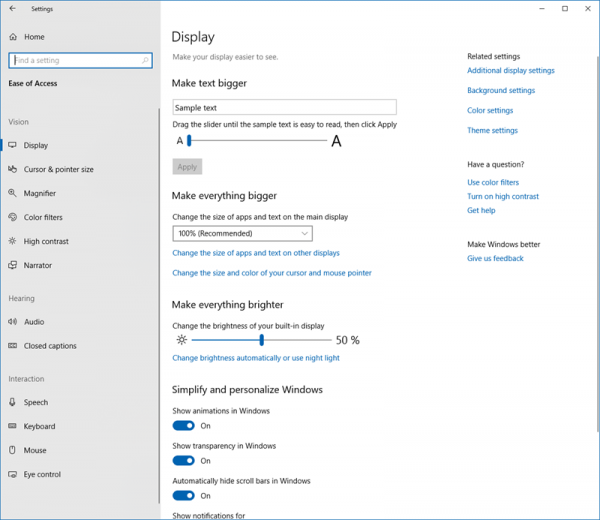
You can also maximize and make effective use of Screen Real Estate if you wish.
3] Uninstall unwanted apps & disable unwanted programs from running in the background
Ensure a trouble-free time for seniors while using a computer by saving the battery and data usage. To do this, all you need to do is, stop unwanted programs from running in the background.
- Go to Settings and navigate to Privacy.
- Click on Background Apps.
- Turn off the toggle button for all the apps to prevent apps from running in the background.
You may also remove unwanted Startup programs.
4] Remove Preinstalled Bloatware
If you are setting up a new Windows system for the elderly, it is recommended that you remove all the unnecessary preinstalled software also known as bloatware. Bloatware consumes a lot of memory space and RAM which can eventually slow down your system. Moreover, the numerous and unnecessary bloatware that are spread all over the place on your desktop can confuse the elderly while using the computer. You may use a Crapware Removal Tool.
5] Set up an Internet connection
You need to set up an internet connection for the PC. Check if it is WiFi or Ethernet and proceed accordingly. Make them aware of some Online Safety Tips Guide for Seniors.
6] Install the necessary software
You might want to consider installing 3rd party software – like maybe a browser like Firefox or Chrome, 7-Zip, Microsoft Office, VLC media player, an email client like Microsoft Outlook, Skype, etc.
7] Update Windows OS & the installed software & Device Drivers
Installing the latest drivers on your PC is always a good idea if you are handing over your system to the elderly. Running the latest driver updates on your desktop makes your machine safe and ensures that your elderly have a trouble-free time using the computer. It is necessary to make sure that the hardware of your computer is compatible with the latest updates, as Outdated and faulty drivers can cause system lag, hardware, and software issues. That being said, performing a full driver update can solve all the problems with the device and boost the system performance.
8] Remove system password on wake up from sleep mode
As part of the security measure, we usually set the system to ask for a password every time the computer wakes from sleep mode. This can cause confusion to older adults when the system displays a prompt for the password every time it resumes from sleep mode. To ease the use for the elderly, configure the options to remove the Sleep password so that one can directly login to Windows after exiting sleep mode.
9] Setup Mouse Properties to show location of pointer on pressing CTRL Key
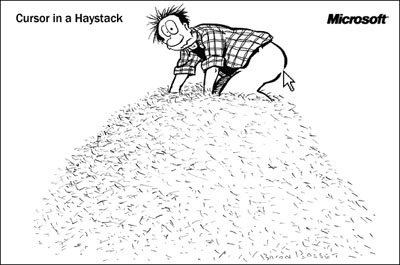
If your computer screen is large, it is quite possible that a mouse pointer can go missing. In cases like these, it is difficult for seniors to locate the pointer on the computer screen. Thankfully, Windows provide an option that will show the location of the cursor or pointer immediately on pressing CTRL key. Follow the below steps to activate this option.
- Navigate to Control Panel and click Hardware and Sound
- Under the option Devices and Printers, click the Mouse to open the Mouse Properties window.
- Go to Pointer Options tab and select the option Show location of pointer when I press the CTRL key
- Click OK to apply the changes.
10] Install Open Shell
Use Open Shell. It is a free software that can help seniors to quickly access recently used files and applications. Using this software, one can customize the start menu with different styles. Additionally, it allows the user to search for documents and programs easily.
Anything we missed? Do share!
Read next: Basic Windows 11 tutorial & tips for beginners.